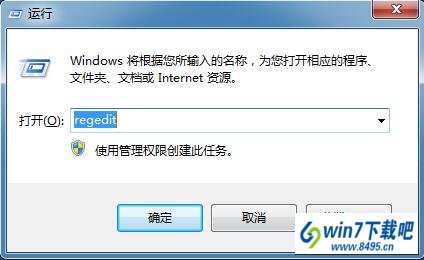xp系统不能启动print splooer服务的处理教程?
xp系统有很多人都喜欢使用,我们操作的过程中常常会碰到xp系统不能启动print splooer服务的问题。如果遇到xp系统不能启动print splooer服务的问题该怎么办呢?很多电脑水平薄弱的网友不知道xp系统不能启动print splooer服务究竟该怎么解决?其实不难根据下面的操作步骤就可以解决问题找到spoolsv.exe文件是在C:\windows\system32 文件夹中,既然有问题,那就把spoolsv.exe并删除,同时C:\windows\system32\spool\pRinTERs 目录下所有的文件; 接下来,点击开始--运行--输入"regedit"按回车,打开注册表编辑器,在“编辑”中选择“查找”找到并删除所有spoolsv文件; 就可以了。下面就有xp下载吧的小编就给朋友们介绍一下xp系统不能启动print splooer服务详细的操作步骤:
1、找到spoolsv.exe文件是在C:\windows\system32 文件夹中,既然有问题,那就把spoolsv.exe并删除,同时C:\windows\system32\spool\pRinTERs 目录下所有的文件;
2、接下来,点击开始--运行--输入"regedit"按回车,打开注册表编辑器,在“编辑”中选择“查找”找到并删除所有spoolsv文件;
3、最后下载一个spoolsv.exe文件,替换原来spoolsv.exe,由于之前已经删除spoolsv.exe文件,只需要下载的spoolsv.exe存放在C:/windows/system32/目录下就可以了;
4、再次进入服务窗口中启动print splooer服务,这个时候print splooer服务就可以启动了,同时将print splooer 服务启动类型设置为自动。方便下次打印时不用再次手动启动该服务。

上文分享的,便是xp系统不能启动print splooer服务的处理教程了,觉得本文章实用的小伙伴们,可以多多关注笔记本之家的教程哦。
小编推荐